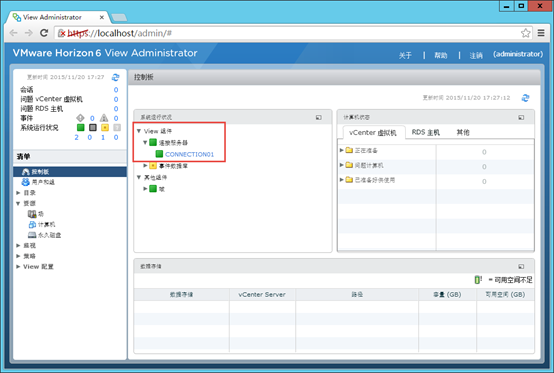【VMware Horizon 系列】Part06- VMware Horizon Connection Server 配置CA证书
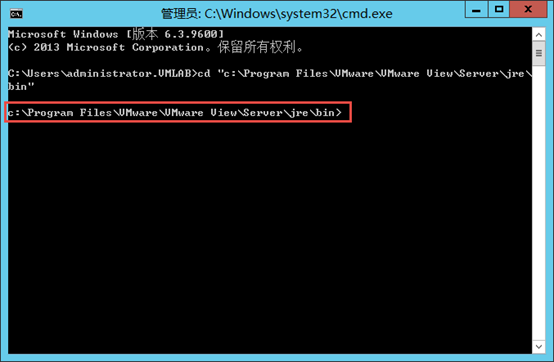
-
切换到该目录下执行:
keytool -genkey -keyalg “RSA” -keystore keys.p12 -storetype pkcs12 -validity 360 -keysize 2048
输入密钥库口令:输入密码,切记记住该密码,后面会用到。
您的名字与姓氏是什么?:不知道软件这厮搞什么鬼,起一个这个二的名字,这里输入VMware Horizon Connection Server 的 FQDN ,也就是输入VMware Horizon Connection Server的完整主机名
以下其他信息随意输入,输入完毕确认无误后,输入y
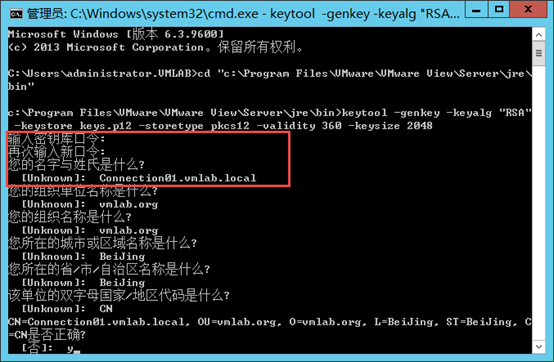
-
继续在该目录下执行:
keytool -certreq -keyalg “RSA” -file certificate.csr -keystore keys.p12 -storetype pkcs12 -storepass 123456
注意:-storepass 后面输入【输入密钥库口令】中设置的密码
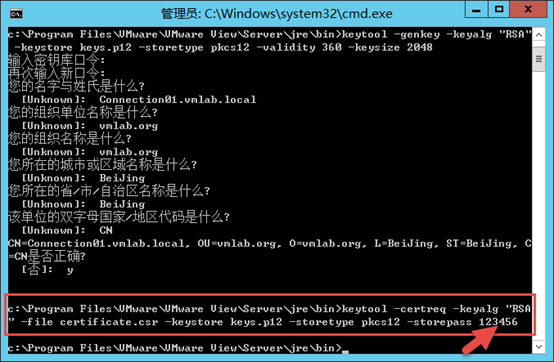
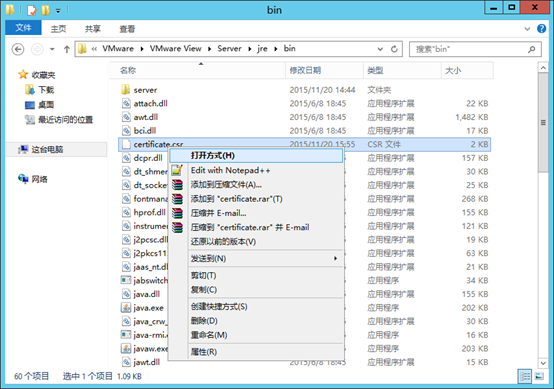
-
使用浏览器访问证书服务器,默认证书服务器地址 http://CA 服务器 IP/certsrv , 点击【申请证书】
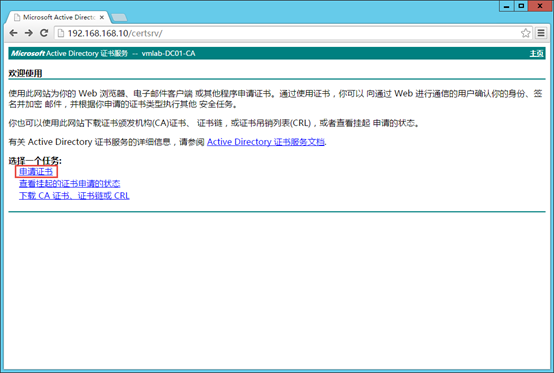
-
在【申请一个证书】中点击【高级证书申请】
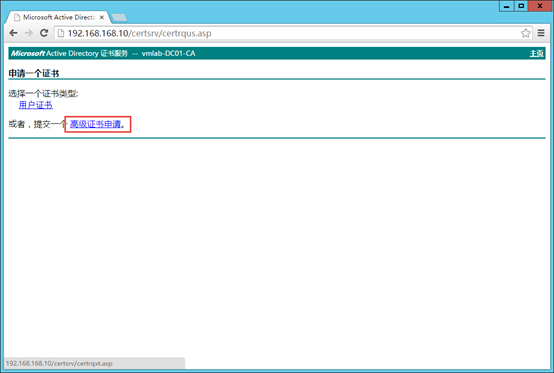
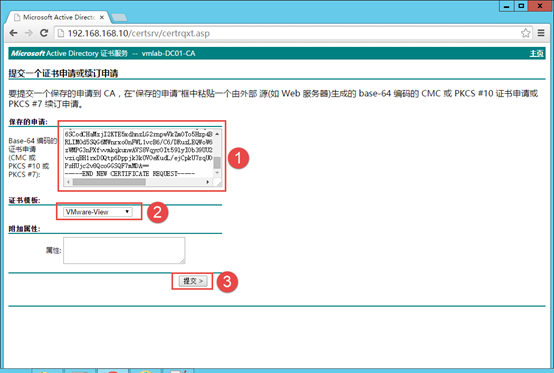
-
在【证书已颁发】中点击【下载证书】
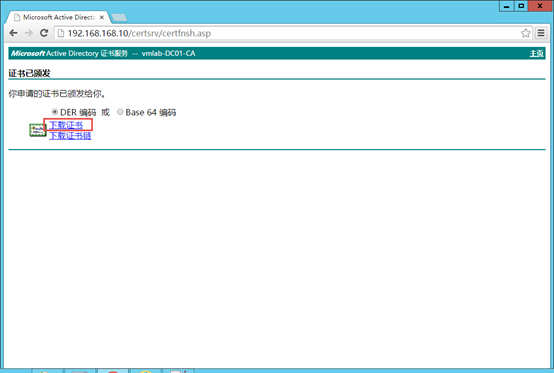
-
双击打开下载的证书文件,切换至【详细信息】选项卡,点击【复制到文件】
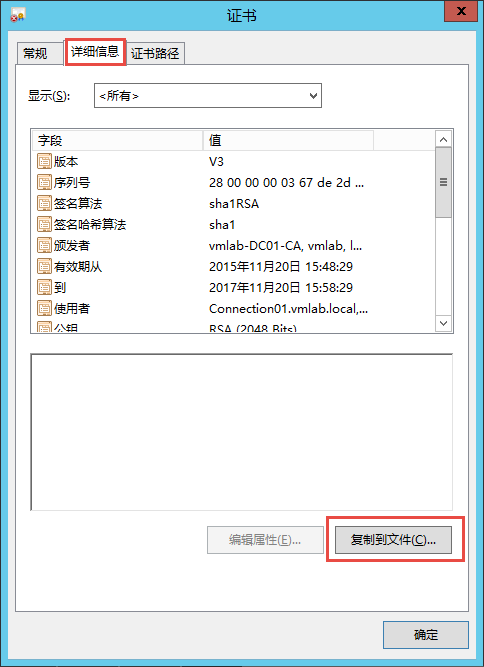
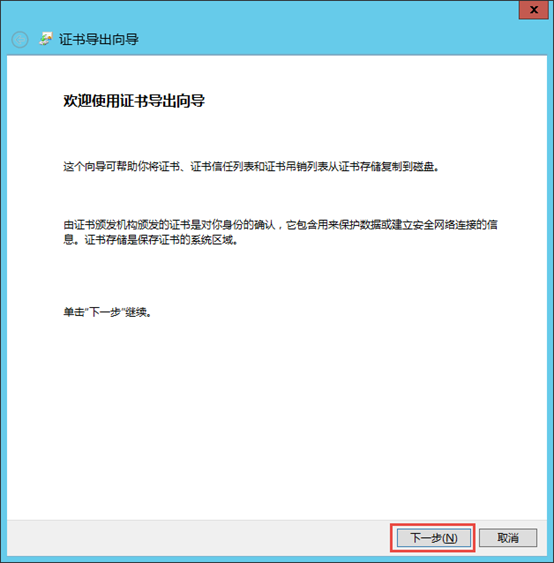
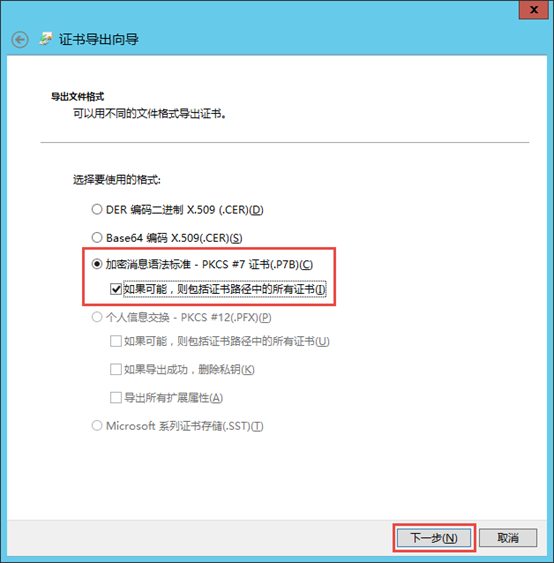
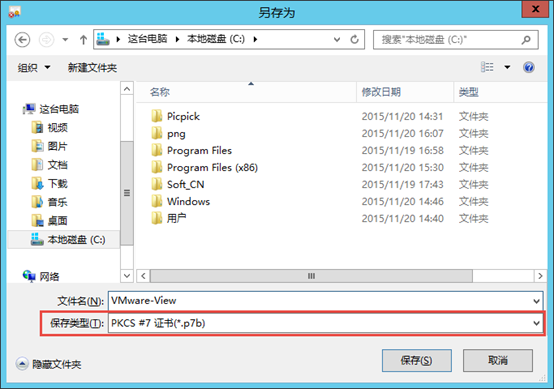
-
在【证书导出向导】的【正在完成证书导出向导】中点击【完成】

-
执行如下命令:
keytool -importcert -keystore keys.p12 -storetype pkcs12 -storepass 123456 -keyalg “RSA” -trustcacerts -file C:\VMware-view.p7b
VMware-view.p7b 为之前导出文件
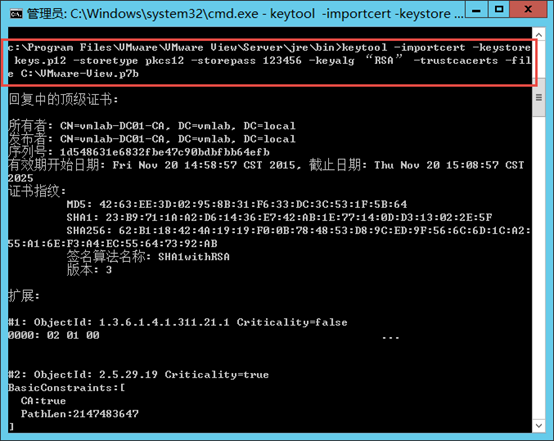
-
在【是不可信的。是否仍要安装回复?【否】】中输入 y
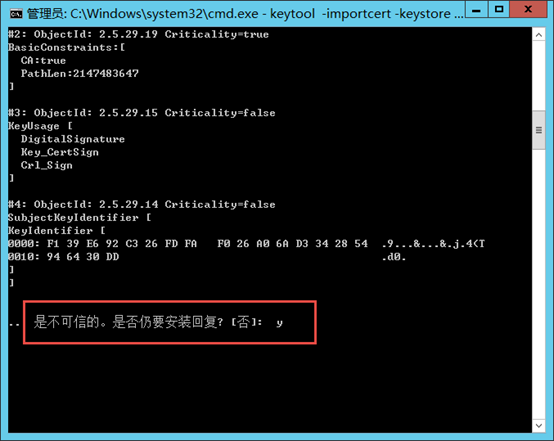
- 复制 C:\Program Files\VMware\VMware View\Server\jre\bin 文件中生成的keys.p12 文件到C:\Program Files\VMware\VMware View\Server\sslgateway\conf 目录下,并在该目录下创建 locked.properties
keyfile=keys.p12
keypass=密码
storetype=pkcs12
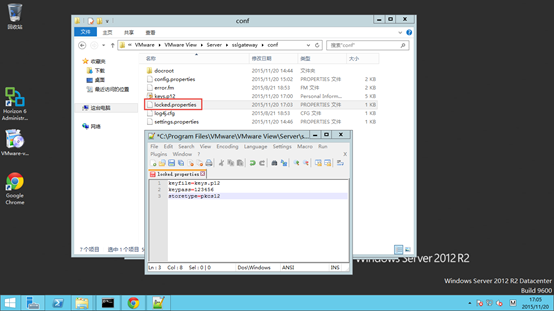
-
运行中输入【MMC】后,点击【文件】中的【添加/删除管理单元】
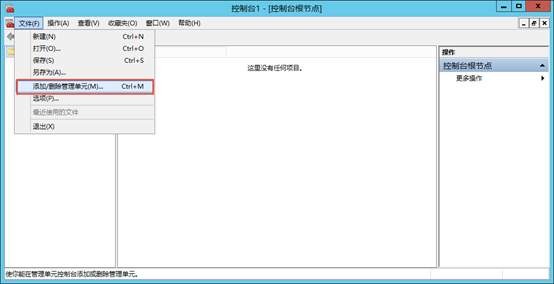
-
在【添加或删除管理单元】中,点击【证书】–【添加】–【确定】
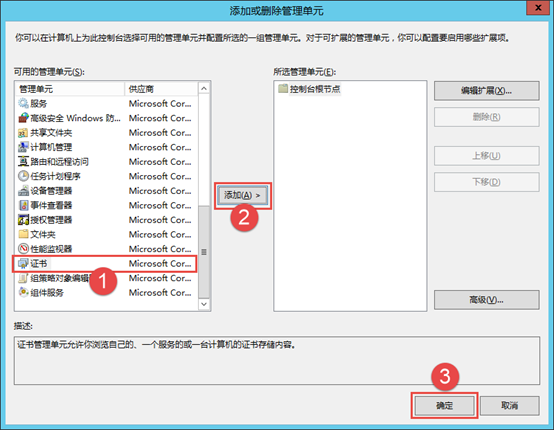
-
在【证书管理单元】中选择【计算机账户】后,点击【下一步】
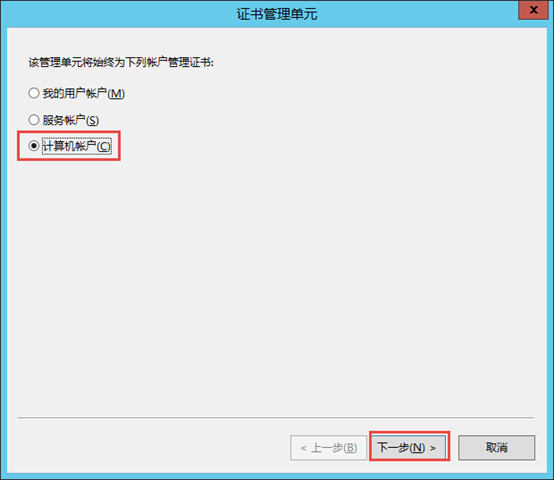
-
在【选择计算机】中选择【本地计算机(运行此控制台的计算机)】后,点击【完成】
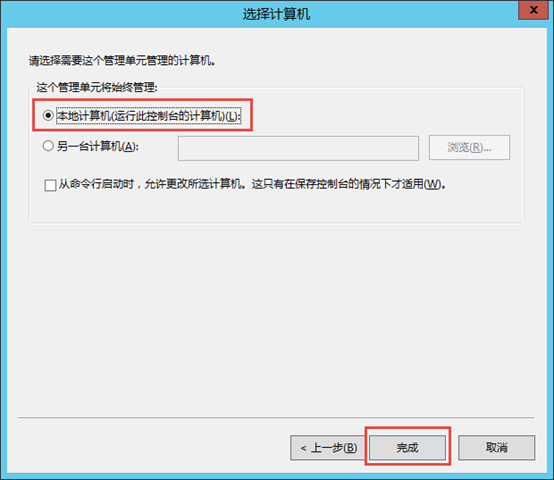
-
在打开的【控制台】中依次点击【控制台根节点】–【证书(本地计算机)】–【个人】,在【证书】右键–【所有任务】–【导入】
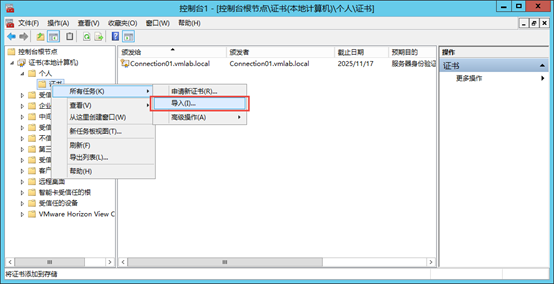
-
在【证书导入向导】的【欢迎使用证书导入向导】中,点击【下一步】
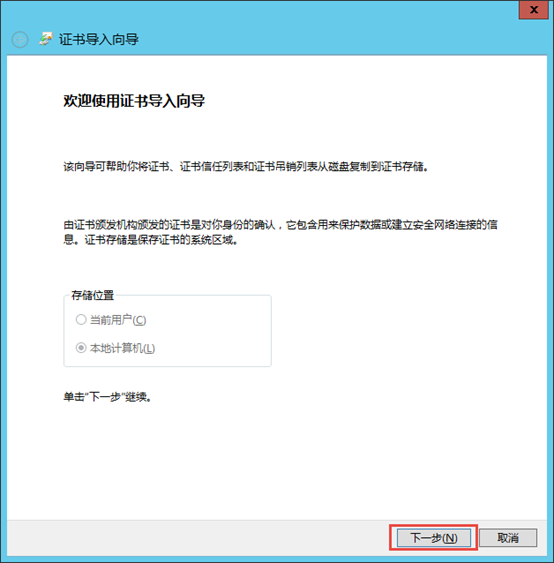
-
在【打开】的文件路径中,找到之前生成的 keys.p12 文件,注意在选择时,文件类型要选择【个人信息交换】
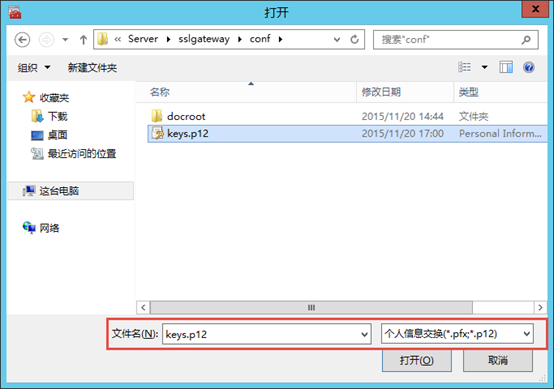
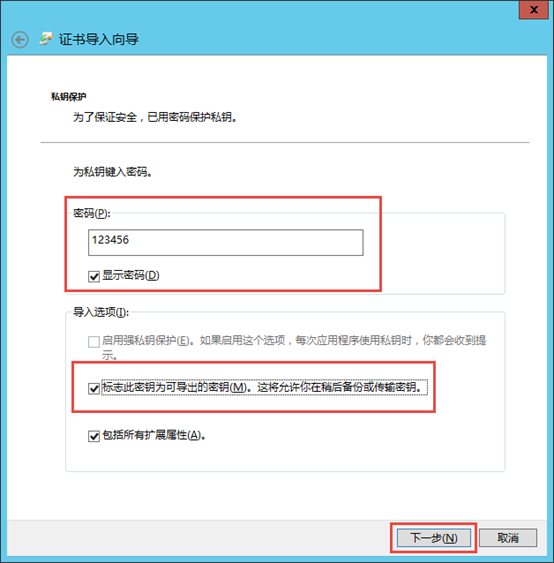
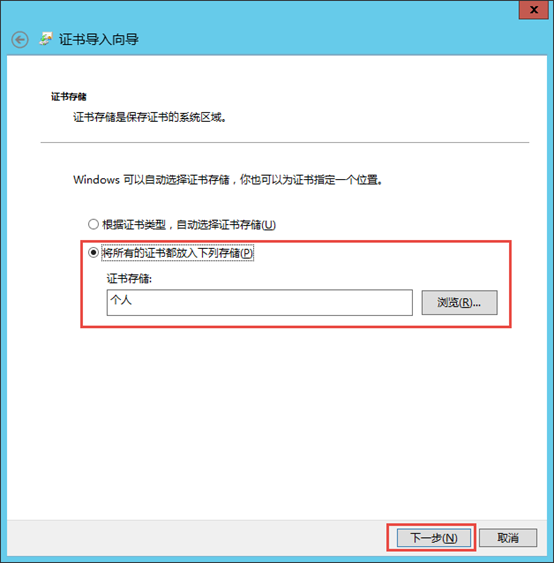
-
在【证书导入向导】的【正在完成证书导入向导】中点击【完成】
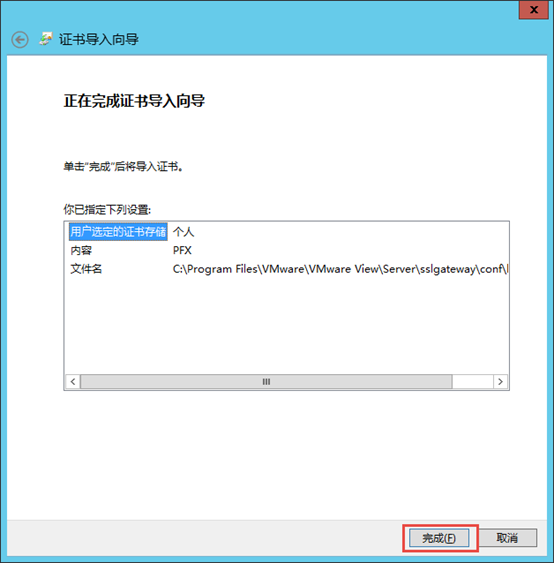
-
完成后,在个人的证书中,可以查看到3个证书
A、”颁发给”跟”颁发者”内容都为相同的CA 是 根证书
B、”颁发给”跟”颁发者”内容不同,颁发者为CA的是 SSL证书
C、”颁发给”跟”颁发者”内容都为相同的连接服务器名称是 自签名证书
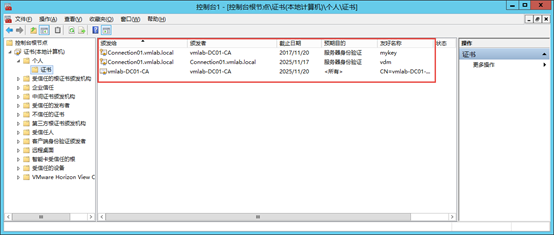
-
将“根证书”拖拽到【受信任的根证书颁发机构】的【证书】中
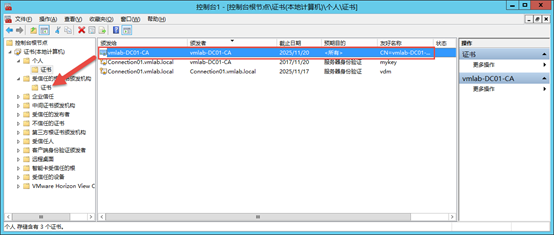
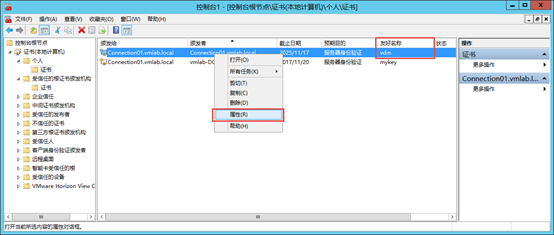
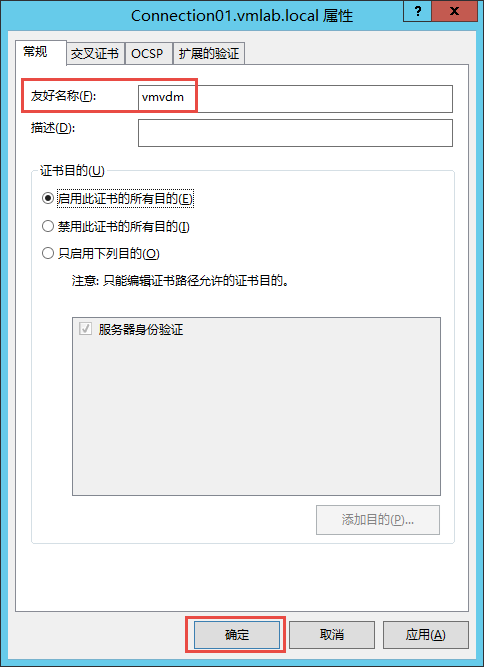
-
选择“SSL证书”按右键”属性”把友好名称修改成vdm。该证书也就是当前”友好名称”为 mykey 的证书
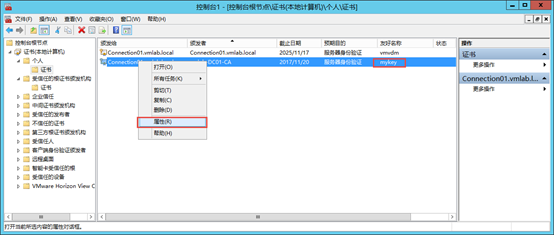
-
在“SSL证书”的【常规】中修改【友好名称】为 vdm 后,点击【确定】
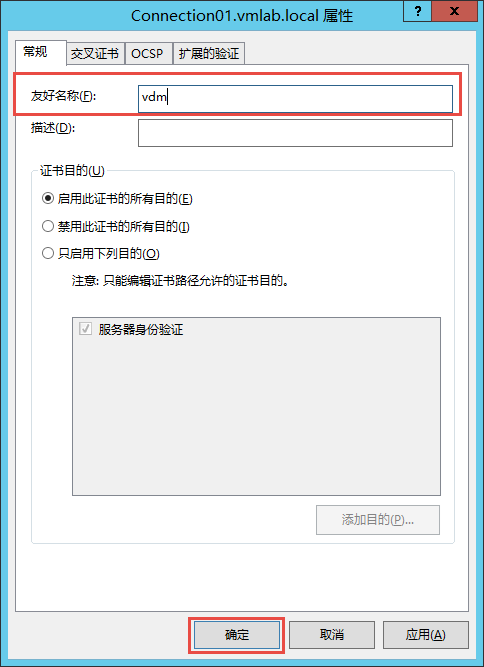
-
重新启动【VMware Horizon Connection Server】服务器